Τα ποντίκια έχουν συχνά τις προδιαγραφές του DPI (κουκκίδες ανά δευτερόλεπτο) στις ετικέτες τους, εάν αυτή η μέτρηση χρησιμοποιείται για τη μέτρηση της ευαισθησίας ενός ποντικιού. Για ορισμένους καταναλωτές, όσο υψηλότερο είναι το DPI, τόσο καλύτερη είναι η εμπειρία που θα αποκτήσουν όταν το χρησιμοποιούν.

Το DPI σημαίνει κυρίως πόσες κουκκίδες (ή εικονικά εικονοστοιχεία) μπορούν να εντοπιστούν και να διαβαστούν από το ποντίκι όταν χρησιμοποιείται. Είναι ένα από τα πρότυπα που χρησιμοποιούνται για τη μέτρηση και την εμπορία ποντικιών στο κοινό. Μπορεί να συγκριθεί με το RPM ενός αυτοκινήτου. Ένα αυτοκίνητο που λειτουργεί στις 4000 σ.α.λ. σημαίνει ότι ο κινητήρας του θα είναι ταχύτερος σε σύγκριση με ένα αυτοκίνητο που βρίσκεται σήμερα στις 2000 σ.α.λ.
Ποια είναι η διαφορά μεταξύ DPI και CPI;
Το CPI αναφέρεται σε μετρήσεις ανά ίντσα και σχετίζεται με πόσα εικονικά εικονοστοιχεία μπορεί να πάρει ο αισθητήρας ποντικιού με τον ενσωματωμένο αισθητήρα. Πολλοί άνθρωποι συγχέουν και τις δύο μετρήσεις, αλλά ουσιαστικά σημαίνουν το ίδιο πράγμα . Είναι απλώς θέμα προτίμησης. Ορισμένοι κατασκευαστές ενδέχεται να επιλέξουν να μετρήσουν το ποντίκι τους χρησιμοποιώντας DPI ενώ κάποιοι ενδέχεται να χρησιμοποιούν CPI.
Πώς μπορώ να ελέγξω το DPI / CPI του ποντικιού μου;
Δεν υπάρχει συγκεκριμένη εφαρμογή ή ρύθμιση στο λειτουργικό σύστημα των Windows που σας επιτρέπει να βλέπετε τον ακριβή αριθμό του DPI ή του CPI του ποντικιού σας. Η μέτρηση καθορίζεται συνήθως στην τεκμηρίωση ή τις προδιαγραφές του μοντέλου του ποντικιού σας. Υπάρχουν δύο τρόποι με τους οποίους μπορείτε ουσιαστικά να μετρήσετε το DPI / CPI του ποντικιού σας.
Μέθοδος 1: Έλεγχος προδιαγραφών
Η πιο ακριβής μέθοδος για να ελέγξετε το CPI / DPI του ποντικιού σας είναι να αναζητήσετε τις προδιαγραφές του και να δείτε τη μέτρηση που τεκμηριώνεται από τον ίδιο τον κατασκευαστή. Το DPI / CPI χρειάζεται ακριβή μέτρηση που μπορεί να υπολογιστεί από εσάς (όπως στη δεύτερη μέθοδο), αλλά δεν θα είναι καθόλου ακριβής.
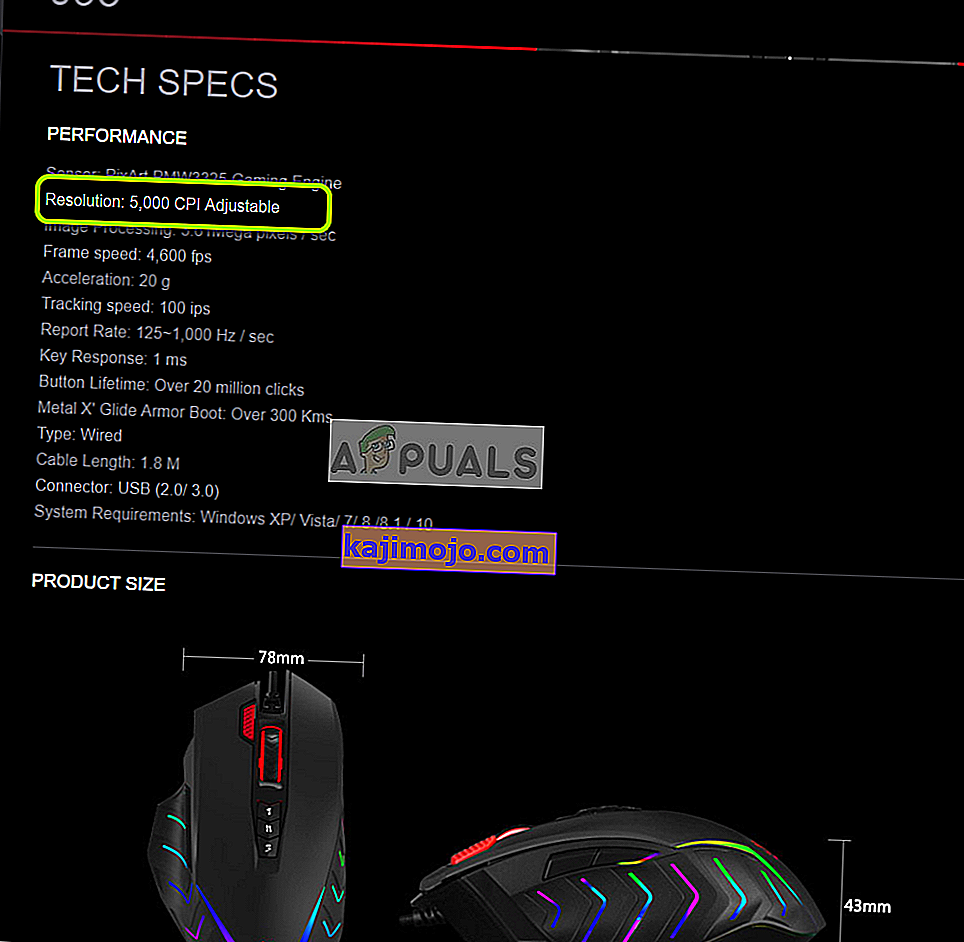
Μεταβείτε λοιπόν στον ιστότοπο του κατασκευαστή σας και αναζητήστε το μοντέλο του ποντικιού σας. Μόλις ανοίξει η σελίδα του προϊόντος, πρέπει να εντοπίσετε την ενότητα όπου αποθηκεύονται όλες οι πληροφορίες. Όπως στην παραπάνω εικόνα, το CPI για το Bloody J95 είναι 5000 (ρυθμιζόμενο). Πιθανότατα θα βρίσκεται μπροστά στην ανάλυση της ετικέτας .
Μέθοδος 2: Μέτρηση DPI / CPI
Εάν δεν μπορείτε να βρείτε τις προδιαγραφές online του μοντέλου του ποντικιού σας, μπορείτε να δοκιμάσετε τη μέτρηση του DPI / CPI χειροκίνητα. Αυτή η μέθοδος δεν θα είναι ακριβής, οπότε θα πρέπει να λάβετε μέσους όρους. Επιπλέον, θα απενεργοποιήσουμε επίσης μια συγκεκριμένη ρύθμιση στο λειτουργικό σύστημα Windows που χειρίζεται το CPI / DPI του ποντικιού σας, ώστε να έχουμε ακριβείς αναγνώσεις. Θα χρειαστείτε έναν χάρακα, ένα λευκό χαρτί και ένα μαρκαδόρο.
- Πατήστε Windows + S, πληκτρολογήστε " ρυθμίσεις ποντικιού " στο πλαίσιο διαλόγου και ανοίξτε την εφαρμογή.
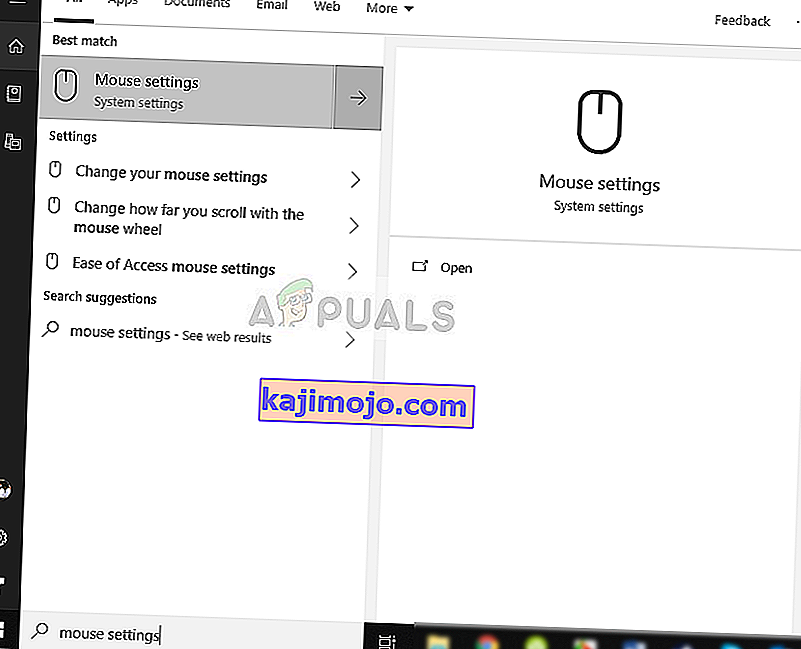
- Τώρα κάντε κλικ στο Πρόσθετες ρυθμίσεις ποντικιού που υπάρχουν στην επάνω αριστερή πλευρά της οθόνης.
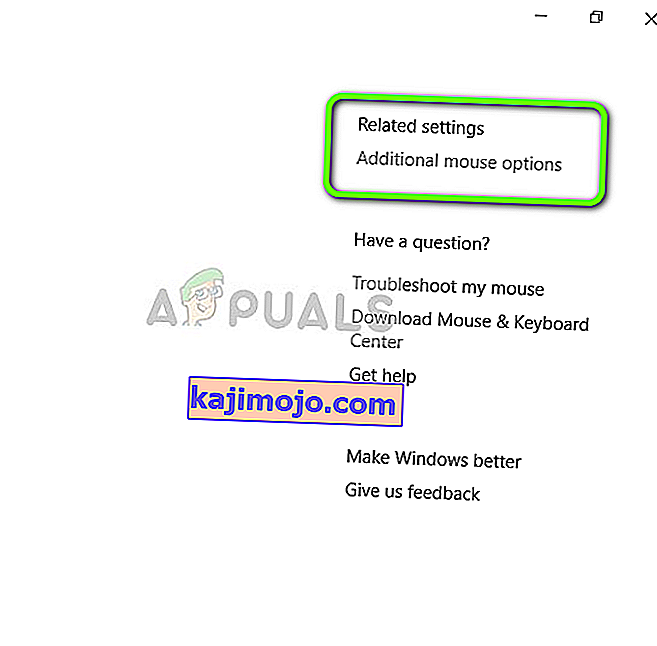
- Τώρα επιλέξτε Επιλογές δείκτη και Καταργήστε την επιλογή Βελτίωση ακρίβειας δείκτη .
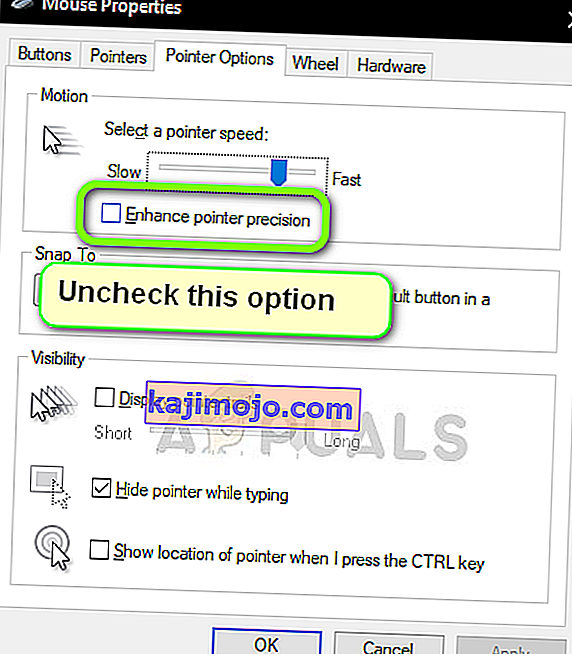
- Τώρα βγάλτε ένα χαρτί και μετρήστε περίπου 2-3 ίντσες και επισημάνετε το σωστά με μια αγορά. Μεταβείτε στον ιστότοπο DPI Analyzer και τοποθετήστε τον δείκτη του ποντικιού στο
- Τώρα τοποθετήστε το ποντίκι στο σημείο εκκίνησης και φέρτε το στο σημείο εκκίνησης στο χαρτί.
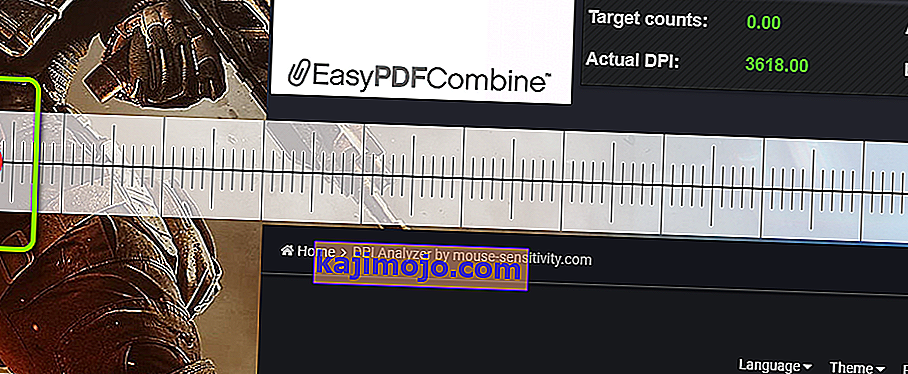
- Τώρα σε ευθεία γραμμή, φέρτε το ποντίκι από το σημείο εκκίνησης στο σημείο λήξης. Αφού τελειώσετε, σημειώστε το DPI όπως φαίνεται από τον ιστότοπο.
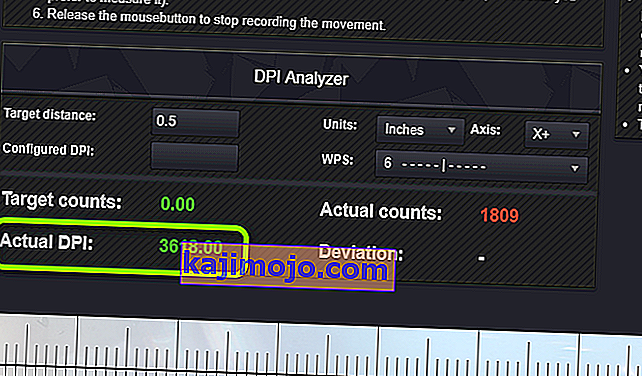
- Τώρα πρέπει να επαναλάβετε τη διαδικασία 5 ή 6 φορές και να καταγράψετε τις αναγνώσεις. Αφού τελειώσετε, πάρτε τον μέσο όρο τους. Για παράδειγμα, εάν επαναλάβετε τη διαδικασία για 6 φορές, προσθέστε όλες τις τιμές και διαιρέστε τις με 6. Αυτό θα είναι το DPI του ποντικιού σας.
Όπως αναφέραμε νωρίτερα, αυτή η μέθοδος μπορεί να μην παρέχει ακριβείς μετρήσεις, επομένως είναι καλύτερη από ό, τι αναζητάτε τις προδιαγραφές του κατασκευαστή.
Ποιο είναι το τρέχον DPI μου με ρυθμιζόμενο ποντίκι DPI;
Εάν έχετε ποντίκι υψηλού επιπέδου που σας επιτρέπει να αλλάξετε τις ρυθμίσεις DPI, μπορείτε να βρείτε το τρέχον DPI από το λογισμικό του. Εταιρείες όπως η Bloody ή η Razer διαθέτουν ειδικό λογισμικό που επιτρέπει στους χρήστες να ελέγχουν το DPI του ποντικιού τους και να παρακολουθούν σε πραγματικό χρόνο.
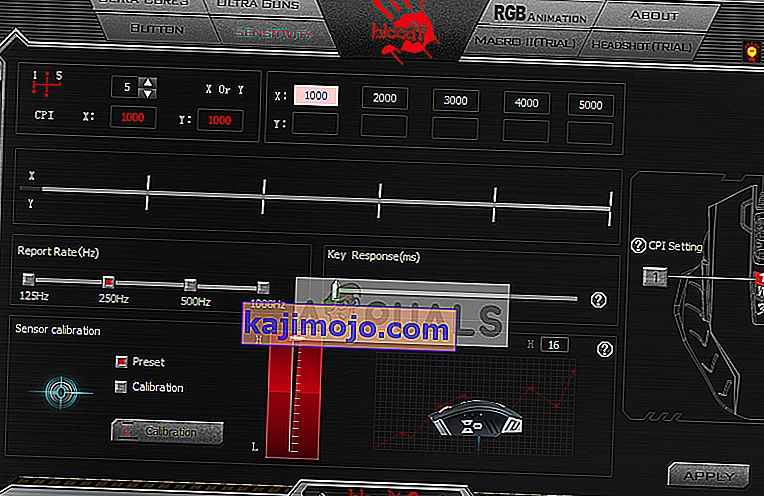
Όπως μπορείτε να δείτε στην παραπάνω εικόνα, το DPI έχει οριστεί στο μέγιστο που μπορείτε εύκολα να αλλάξετε χρησιμοποιώντας τις επιλογές CPI.
